Pour bénéficier des robots Lya, il est nécessaire de renseigner le login et mot de passe des extranets compagnies. (Identifiants)
Deux types d'accès sont possibles suivant les compagnies :
- Soit par le robot Lya reproduisant le comportement humain qui va utiliser le login / mot de passe à votre place.
- Soit par API qui est un format informatique mis à disposition par la compagnie et qui comporte une clé d'autorisation que vous avez obtenu auprès de la compagnie.
Les identifiants d'une compagnie peuvent être ajouté à 2 niveaux :
- Au niveau du cabinet (l'ensemble des utilisateurs peuvent avoir accès à ce login / mot de passe)
- Au niveau de l'utilisateur: quand chaque utilisateur a son propre compte au sein d'un cabinet: voir l'article sur les utilisateurs en cliquant ici pour actionner l'utilisation d'identifiants personnels. La procédure d'ajout/modification/test est la même que celle décrite ci-dessous.
1/ Paramétrage des identifiants compagnie
Depuis le menu "Paramètres" > Partenaires > Identifiants Extranet de Lya Courtage, vous pouvez paramétrer les codes compagnies dont vous disposez.
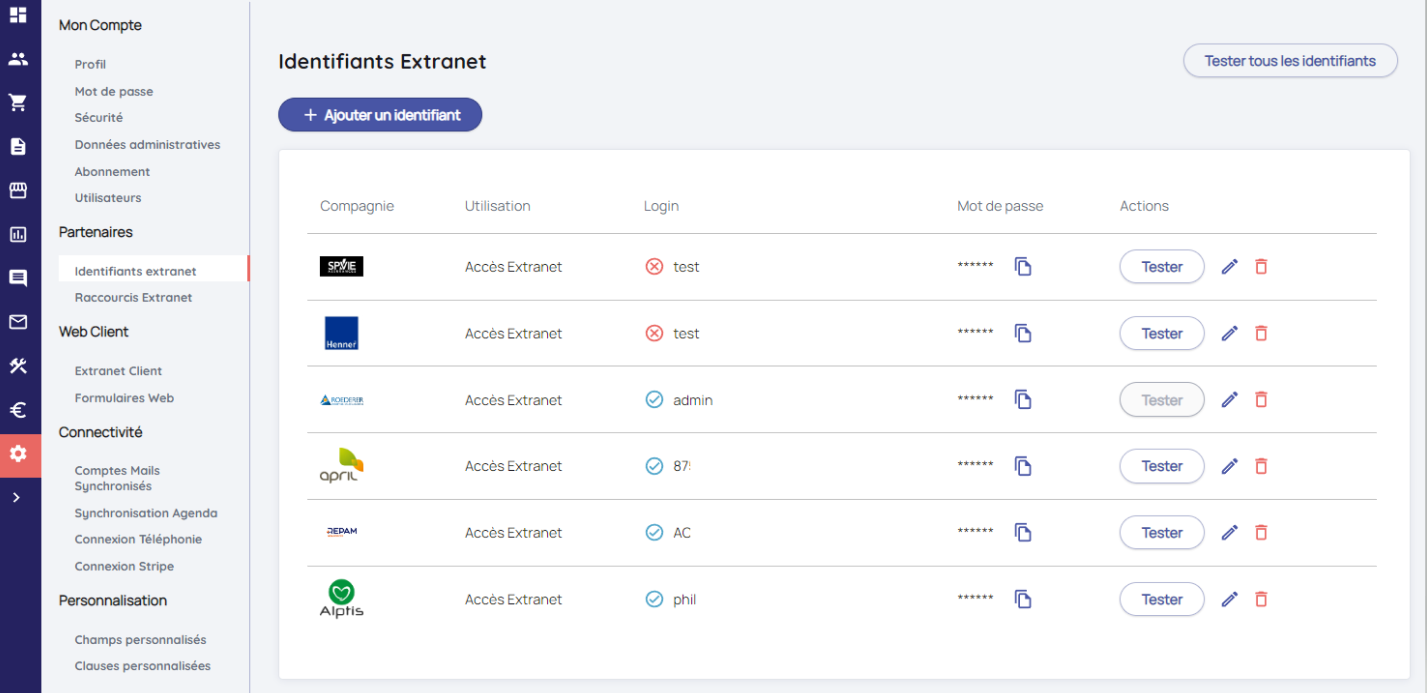
Cliquez sur "Ajouter un identifiant"
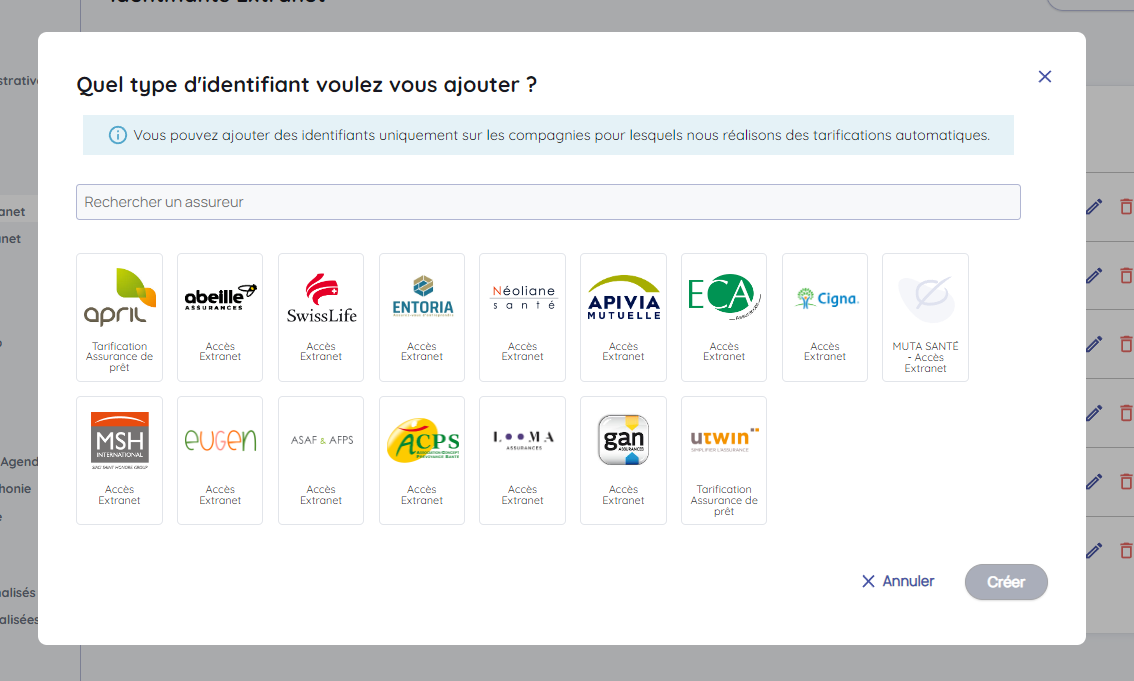
Rechercher ou cliquez sur le logo que la compagnie que nous souhaitons ajouter (Accès extranet ou APIs).
Renseignez le formulaire qui s'ouvre avec votre login et votre mot de passe (et éventuellement le code courtier selon les exigences de la compagnie) puis cliquez sur "Créer".
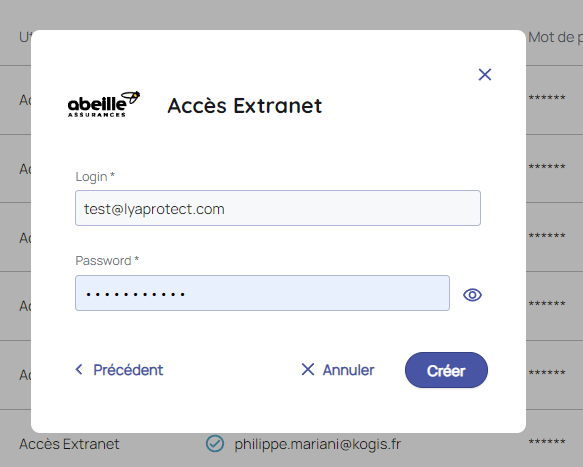
Retrouvez la compagnie dans la liste de vos identifiants extranet.
Vous pouvez désormais utiliser cette compagnie dans le cadre de projets automatiques.
Il est à noter que le mot de passe est crypté dans nos bases de données avec un haut niveau de sécurité.
2/ Tests automatiques des identifiants de connexion compagnie
Nous testons quotidiennement et automatiquement vos identifiants de connexion (Accès extranet) afin de vérifier leur validité et vous assurer le fonctionnement des robots lors de la réalisation de projets.
Dès votre connexion sur la plateforme Lya, nous vous alertons sur vos identifiants de connexion erronés sur les extranets de vos compagnies partenaires. Visualisez les alertes, mettez à jour vos identifiants et mots de passe et testez en direct leur bon fonctionnement.
Cliquez sur Mettre à jour et Tester. Vous êtes ainsi directement dirigés vers la page de paramétrage de vos identifiants. Vous pouvez mettre à jour le login et/ou mot de passe et tester manuellement leur validité (cf point 3/ ci-dessous).
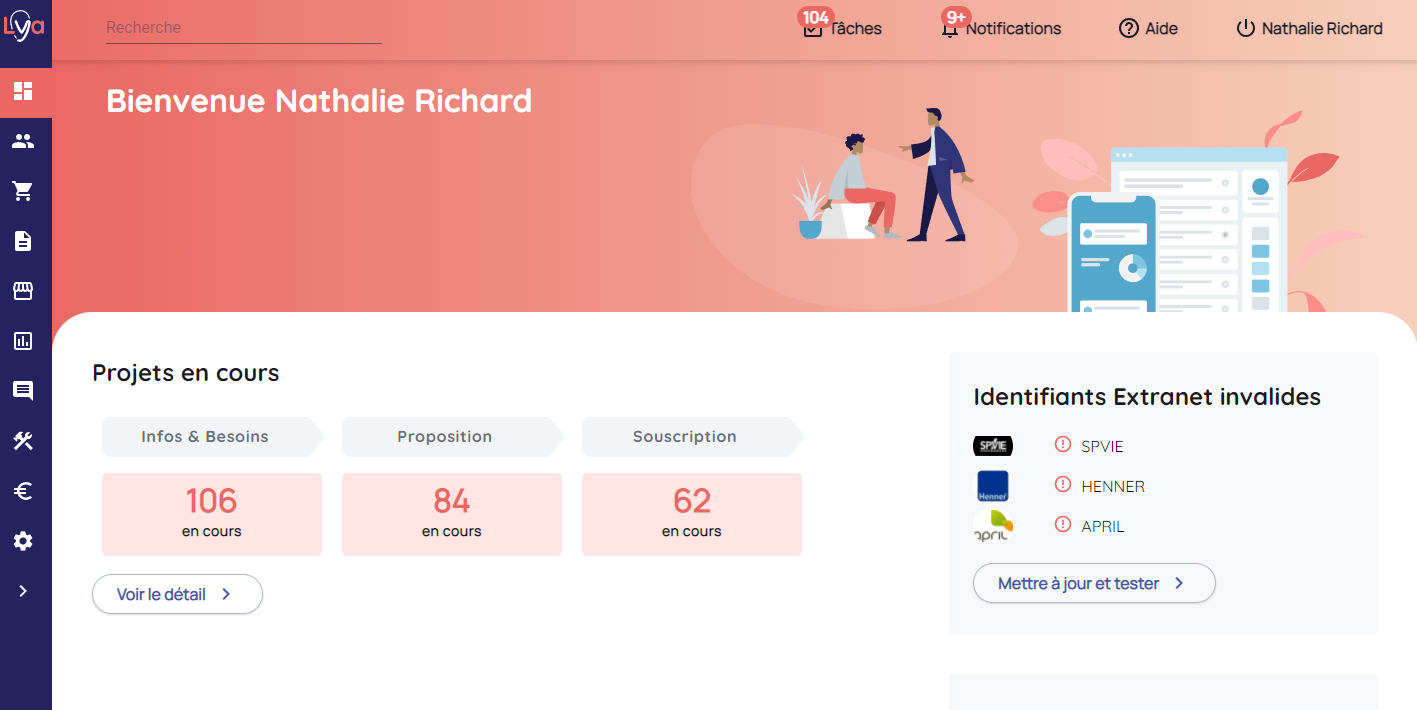
3/ Tester manuellement les identifiants de connexion compagnie
Depuis le menu "Paramètres" > Partenaires > Identifiants extranet de Lya Courtage, vous pouvez tester vos identifiants compagnies (Accès extranet) dont vous disposez de 2 manières :
- Soit via un test en masse de tous les identifiants
- Soit via un test unitaire par identifiant compagnie
a/ Test en masse de tous les identifiants
Depuis la page de configuration des identifiants, cliquer sur le bouton "Tester tous les identifiants" :
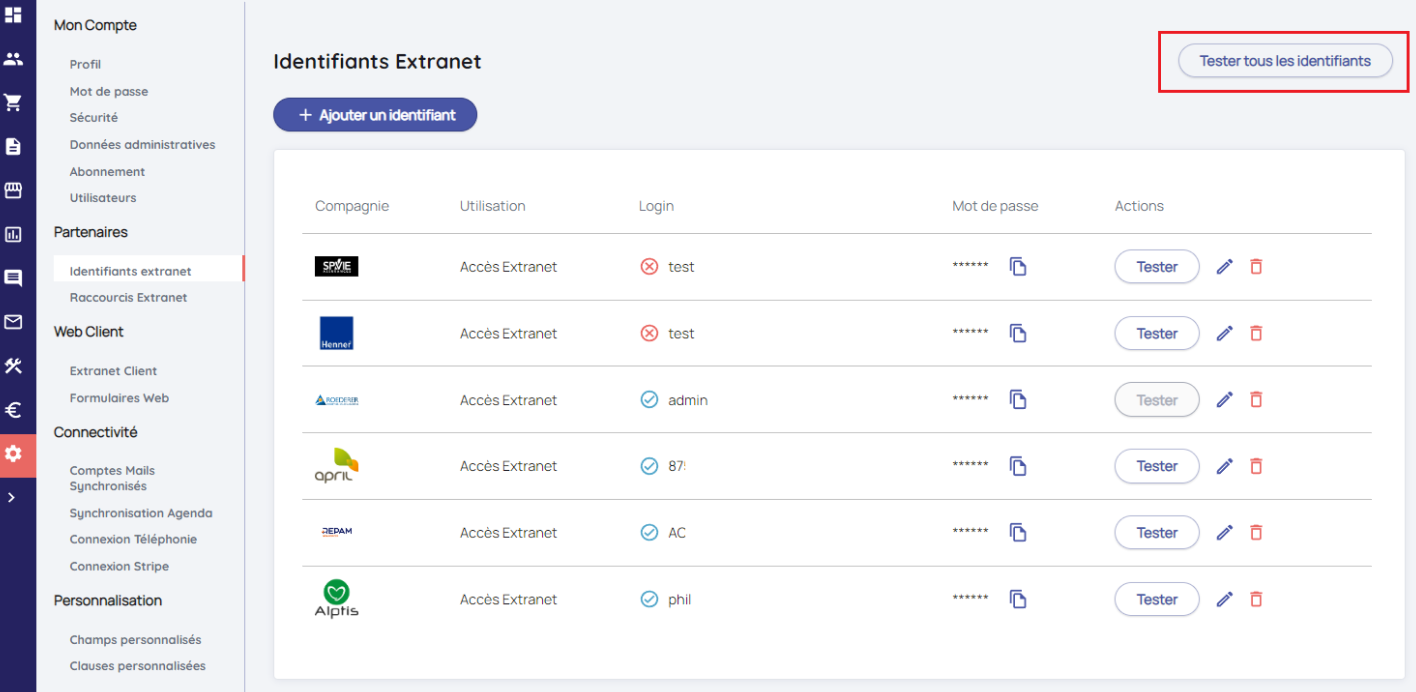
Au clic sur ce bouton, le test des identifiants s'actionne et affiche "Test en cours" avec un holder qui tourne à côté de chaque identifiant tant que le test n'est pas fini :
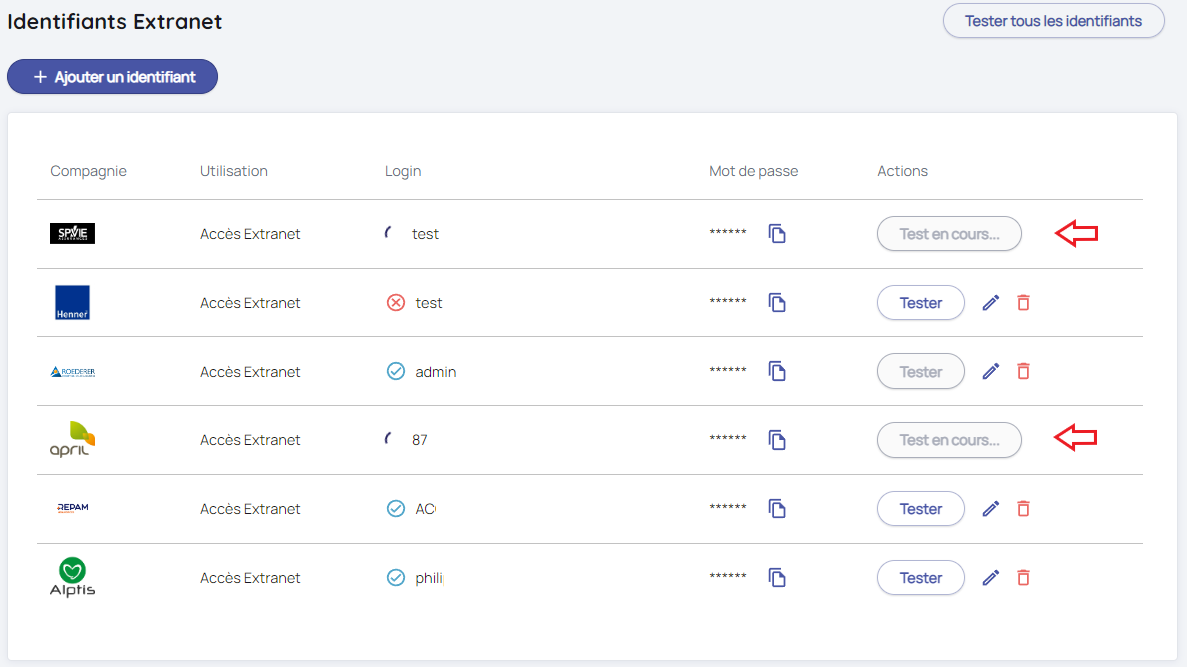
Une fois les tests terminés, si l'identifiant et le mot de passe sont corrects alors l'icône est  .
.
Si l'identifiant et le mot de passe sont incorrects alors l'icône est  . Il convient alors de vérifier la validité de vos codes auprès de la compagnie concernée.
. Il convient alors de vérifier la validité de vos codes auprès de la compagnie concernée.
L'icône  s'affiche lorsque les identifiants n'ont jamais été testés.
s'affiche lorsque les identifiants n'ont jamais été testés.
b/ Test unitaire par identifiant compagnie
Depuis la page de configuration des identifiants, cliquer sur le bouton "Tester" de la ligne de la compagnie pour laquelle vous souhaitez vérifier les identifiants de connexion.
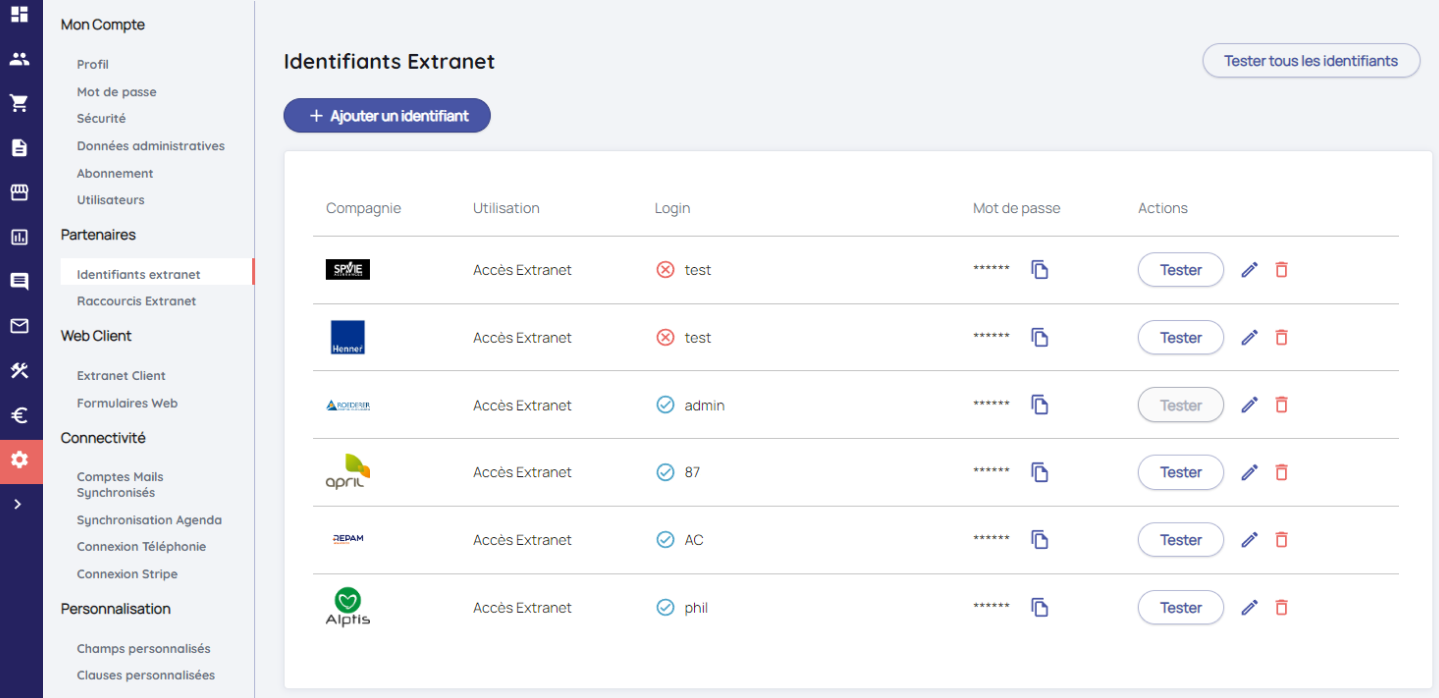
Au clic sur ce bouton, l' identifiant est testé automatiquement. Un holder tourne à côté de l'identifiant.
Une fois les tests terminés, si l'identifiant et le mot de passe sont corrects alors l'icône est  .
.
Si l'identifiant et le mot de passe sont incorrects alors l'icône est  . Il convient alors de vérifier la validité de vos codes auprès de la compagnie concernée.
. Il convient alors de vérifier la validité de vos codes auprès de la compagnie concernée.
4/ Modifier un identifiant compagnie
Cela permet de modifier les identifiants de la compagnie. Cette action est nécessaire quand vous changez de mot de passe notamment.
Pour cela, cliquez sur l'icône Crayon, la fenêtre de modification s'ouvre. Vous devez cliquer sur Modifier afin de valider la prise en compte de la modification.
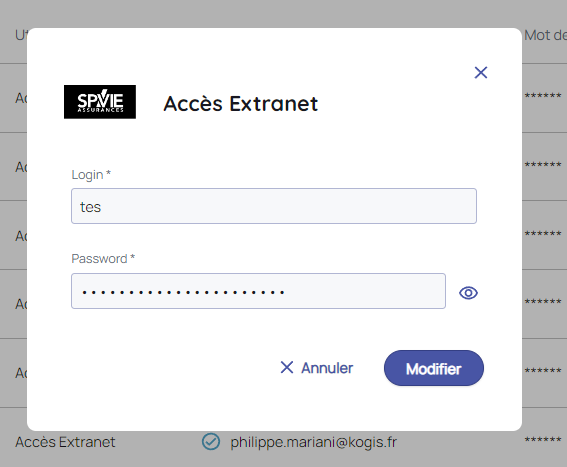
5/ Supprimer un identifiant compagnie
Cela permet de supprimer un identifiant compagnie.
Pour cela, cliquez sur l'icône Poubelle, une fenêtre de confirmation s'ouvre. Vous devez cliquer sur Oui afin de valider la suppression de cet identifiant.
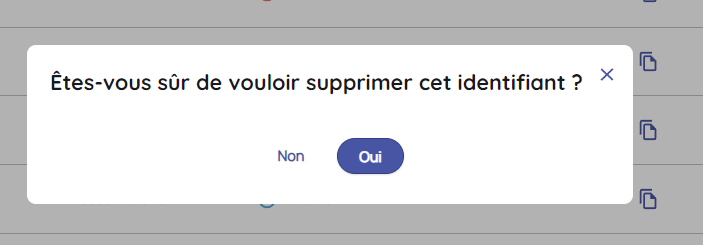
6/ Copier le mot de passe
Cela permet de copier votre mot de passe pour vous en servir dans la saisie de l'extranet compagnie.
Au clic sur l'icône  , le mot de passe est copié dans votre presse-papier.
, le mot de passe est copié dans votre presse-papier.
7/ Accès à l'extranet de la compagnie
Vous pouvez accéder l'extranet de la compagnie en cliquant sur l'icône de la compagnie. Vous êtes redirigés automatiquement vers l'extranet de la compagnie dans un nouvel onglet de votre navigateur.
👇 Aidez-nous à construire Lya